Windows10系统之家 - 安全纯净无插件系统之家win10专业版下载安装
时间:2016-08-04 11:40:01 来源:Windows10之家 作者:hua2015
win7升级win10时,有用户遇到了重启黑屏的问题,win7升级win10重启黑屏怎么解决?
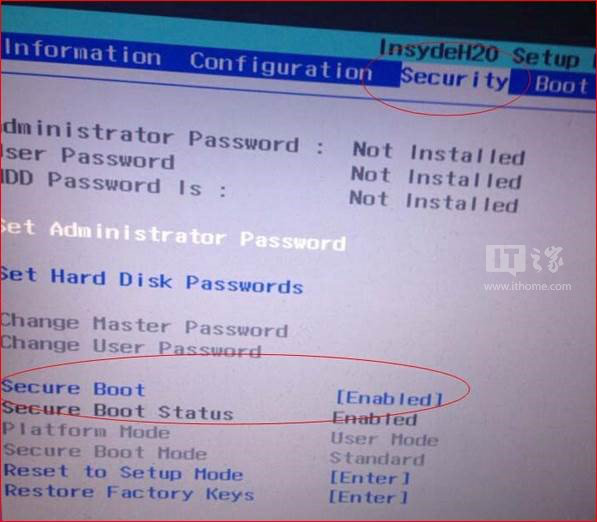
经小编测试,进入主板BIOS界面关闭secure boot可解决此问题,现笔者介绍进入主板BIOS将安全启动secure boot关闭的详细步骤
1、重启电脑后不断地按键盘右下角的“Del”键进入, 一般笔记本都为“F2”键进入BIOS
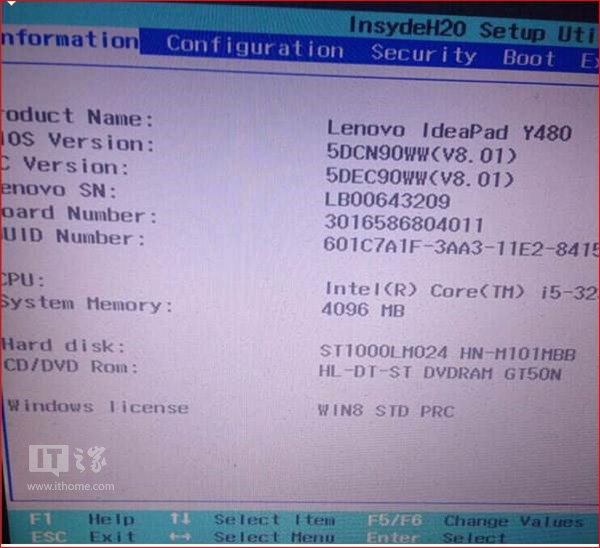
2、找到 并关闭Secure Boot 选项:按键盘上下左右键选择各个导航夹,一般在“Security”导航夹内可以找到SecureBoot选项
3、后边的“Enabled”表示SecureBoot是开启的状态,按键盘下键跳到这个选项,按回车。
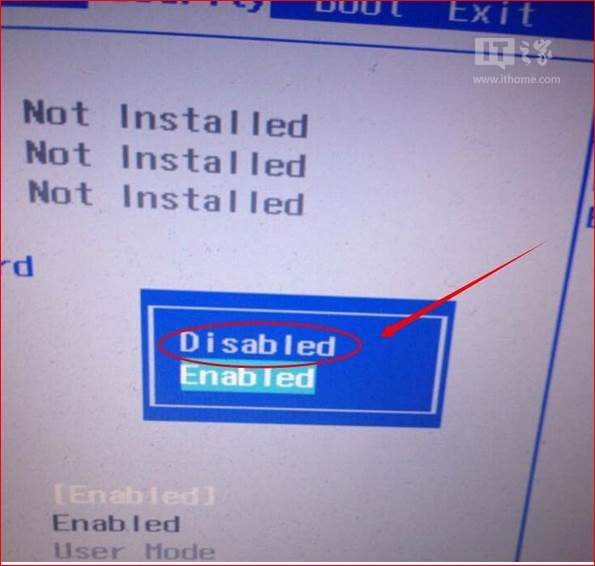
4、再按键盘上下键,选中“Disabled”后按回画,即可关闭SecureBoot,然后按“F10”键并按回车键确认则保存BIOS配置。
5、最后重启计算机让以上设置生效。
以上就是win7升级win10重启黑屏的解决方法介绍了,希望对大家有所帮助。
热门教程
热门系统下载
热门资讯





























